gpt分区安装win7教程
win7系统是一款相当不错的操作系统,界面美观,简单实用,便捷高效,兼容性、稳定性一流。很多小伙伴都想安装win7系统。今天,我就将gpt分区安装win7系统的教程分享给大家
gpt是GUID磁盘分区表的缩写,是一个硬盘分区表的标准,几乎我们新买的电脑都是gpt分区表。下面,我就给大家介绍一下gpt分区安装win7的方法,有需要就一起来了解一下吧
1、首先制作好u盘启动盘,推荐使用装机吧u盘启动盘,点击链接可以下载U盘启动盘工具,
2、重启电脑,按键盘上的F8或Del键进入BIOS( 不同电脑进入BIOS的方法不一,可以搜索一下自己的电脑品牌进入BIOS的方法),在Security下,关闭Secure Boot,设置为Disabled。
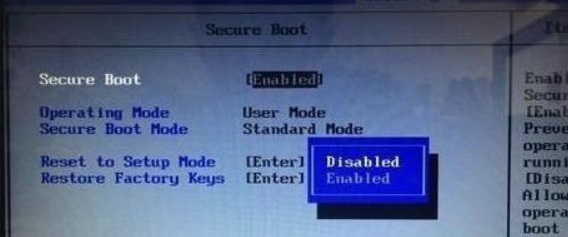
3、在Exit选项下选择OS Optimized Defaults,回车设置为Disabled或Other OS。
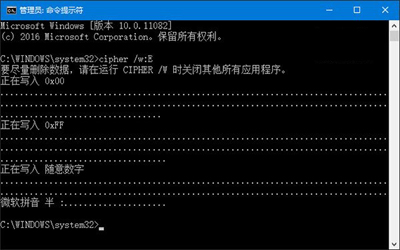
4、然后切换到Boot选项,设置CSM为Enabled,将Boot Mode选择UEFI,按F10键保存。
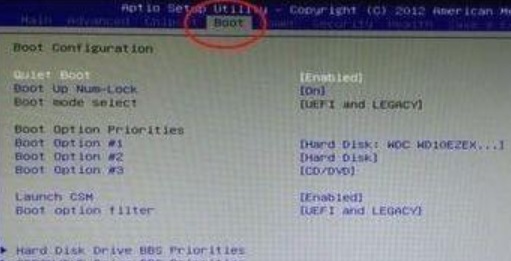
5、插入制作好的u盘启动盘,按键盘上的f12键,选择u盘pe进入。
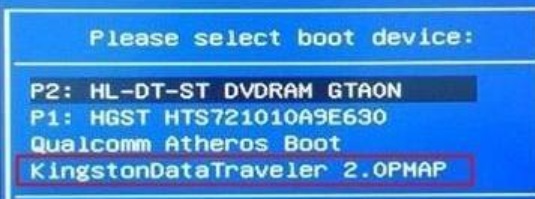
6、进入pe系统后,运行桌面上的装机工具,勾选win7镜像,然后将目标分区选择c盘,点击安装系统按钮。
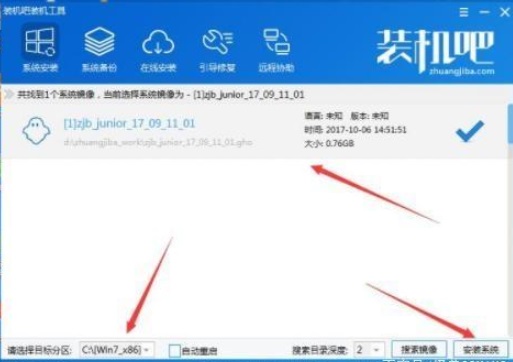
7、设置完毕后电脑进入ghost过程,耐心等待ghost完成。期间会有几次的重启,无需我们操作
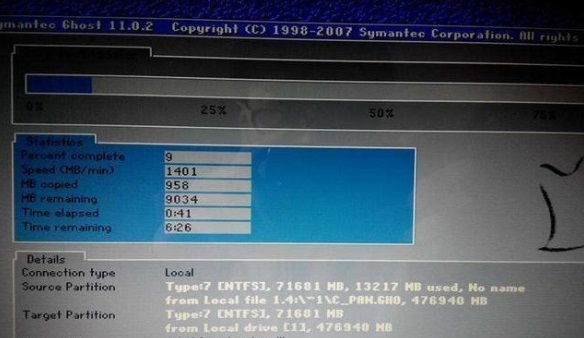
8、win7系统安装完成

以上就是gpt分区安装win7系统的方法了,希望能帮助到你
最新推荐
-
excel怎么把一列数据拆分成几列 excel一列内容拆分成很多列

excel怎么把一列数据拆分成几列?在使用excel表格软件的过程中,用户可以通过使用excel强大的功能 […]
-
win7已达到计算机的连接数最大值怎么办 win7连接数达到最大值

win7已达到计算机的连接数最大值怎么办?很多还在使用win7系统的用户都遇到过在打开计算机进行连接的时候 […]
-
window10插网线为什么识别不了 win10网线插着却显示无法识别网络

window10插网线为什么识别不了?很多用户在使用win10的过程中,都遇到过明明自己网线插着,但是网络 […]
-
win11每次打开软件都弹出是否允许怎么办 win11每次打开软件都要确认

win11每次打开软件都弹出是否允许怎么办?在win11系统中,微软提高了安全性,在默认的功能中,每次用户 […]
-
win11打开文件安全警告怎么去掉 下载文件跳出文件安全警告

win11打开文件安全警告怎么去掉?很多刚开始使用win11系统的用户发现,在安装后下载文件,都会弹出警告 […]
-
nvidia控制面板拒绝访问怎么办 nvidia控制面板拒绝访问无法应用选定的设置win10

nvidia控制面板拒绝访问怎么办?在使用独显的过程中,用户可以通过显卡的的程序来进行图形的调整,比如英伟 […]
热门文章
excel怎么把一列数据拆分成几列 excel一列内容拆分成很多列
2win7已达到计算机的连接数最大值怎么办 win7连接数达到最大值
3window10插网线为什么识别不了 win10网线插着却显示无法识别网络
4win11每次打开软件都弹出是否允许怎么办 win11每次打开软件都要确认
5win11打开文件安全警告怎么去掉 下载文件跳出文件安全警告
6nvidia控制面板拒绝访问怎么办 nvidia控制面板拒绝访问无法应用选定的设置win10
7win11c盘拒绝访问怎么恢复权限 win11双击C盘提示拒绝访问
8罗技驱动设置开机启动教程分享
9win7设置电脑还原点怎么设置 win7设置系统还原点
10win10硬盘拒绝访问怎么解决 win10磁盘拒绝访问
随机推荐
专题工具排名 更多+





 闽公网安备 35052402000376号
闽公网安备 35052402000376号